Как суммировать строки в таблице Google
Независимо от того, являетесь ли вы новичком в надстройках Google Sheets или вам уже нравится каждый бит Электроинструментывам понравятся новости: теперь вы можете снять с себя больше задач благодаря инструменту «Объединить повторяющиеся строки».
Когда в вашей электронной таблице Google есть дубликаты, есть несколько инструментов, которые позволяют вам обрабатывать их любым способом по вашему выбору. Но что, если помимо повторяющихся значений в некоторых строках есть важная уникальная информация? Как часто вы получаете таблицы, в которых вам нужно объединить связанные строки в одну, не теряя смежных деталей:
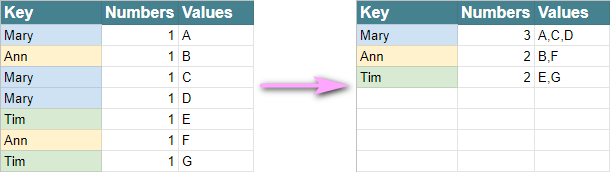
Вы не можете просто удалить повторяющиеся записи, вам нужно привести дубликаты к одной строке, объединяя уникальные и суммируя значения с одинаковым именем. Когда вы смотрите на такие данные, вы понимаете, что должен быть простой способ их объединения. Ну, теперь есть один.
С Электроинструментыдостаточно открыть группу Dedupe & Compare, нажать «Объединить повторяющиеся строки» и выполнить 3 шага:
- Выберите ваши данные
- Выберите ключевые столбцы с дубликатами
- Выберите способ приведения уникальных значений к одной строке: подсчитайте числа или объедините значения, которые относятся к одной и той же записи.
Вот и все! Позвольте мне показать вам, как это работает.
Внесите дубликаты в одну строку в вашей электронной таблице Google
Как только вы запускаете надстройку, она автоматически выбирает весь диапазон данных на вашем листе. Этот шаг настолько прост, насколько это возможно: вы можете легко переключиться на другой лист, выбрать или ввести другой диапазон и перейти к следующему шагу, где вы указываете ключевой столбец с дубликатами:
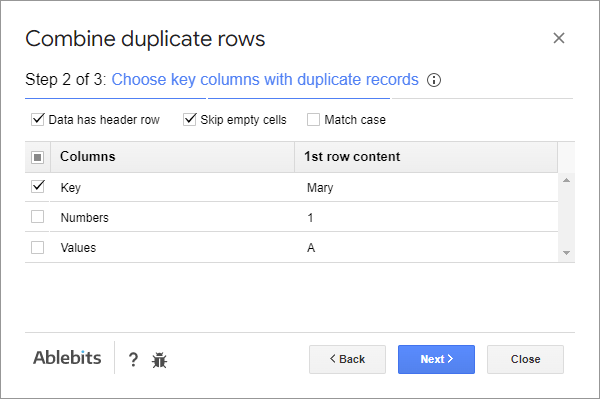
Если дубликат в вашей таблице включает в себя несколько столбцов, например, «Имя» и «Фамилия», выберите оба, и модуль позаботится о том, чтобы найти одних и тех же людей:
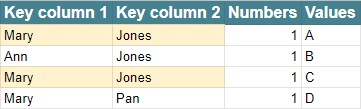
Он проверит любую комбинацию ключевых столбцов, которые у вас есть. Вы можете захотеть объединить дубликаты в Google Sheets с одинаковыми названиями компаний, городов и стран, у вас есть вся эта гибкость. Также нет необходимости сортировать вашу таблицу, дубликаты она найдет в любом случае.
Объединяйте повторяющиеся строки и добавляйте промежуточные итоги в Google Sheets
Что делает этот инструмент особенно полезным, так это возможность обрабатывать как текстовые, так и числовые значения. Когда вы выбираете столбец на последнем шаге, выберите действие, которое вы хотите применить: объединить значения или вычислить числа. Выберите второй для чисел в вашей электронной таблице и получите условную сумму по всему диапазону.
Ну, и не только это, есть все стандартные функции на выбор: получить среднюю или минимальную сумму, подсчитать или суммировать значения связанных записей в ваших таблицах Google. Даже COUNTA показывает, сколько нечисловых значений имеют ключевые элементы. Например, когда вы получаете ответы из Google Forms в электронной таблице, это позволяет вам увидеть количество записей, сделанных пользователями.
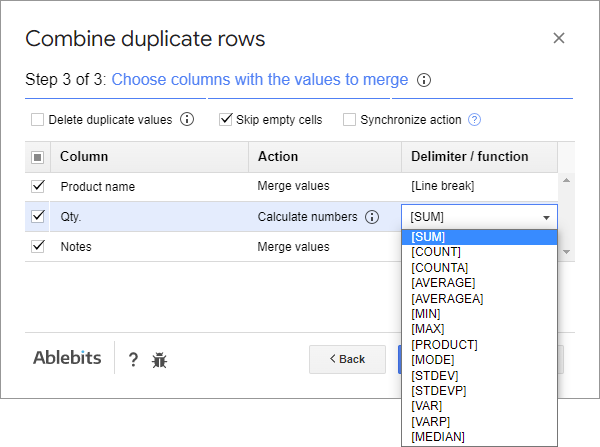
При выборе столбца убедитесь, что все ваши записи будут сохранены. Если у вас есть несколько строк с ответами на форму человека или разные названия продуктов, относящиеся к одному и тому же заказу, просто выберите столбец с действием объединения значений и выберите разделитель. Объединить повторяющиеся строки для Google Таблиц перенесет записи в одну ячейку и разделит их с помощью разделителей, которые вы вводите или выбираете на последнем шаге:
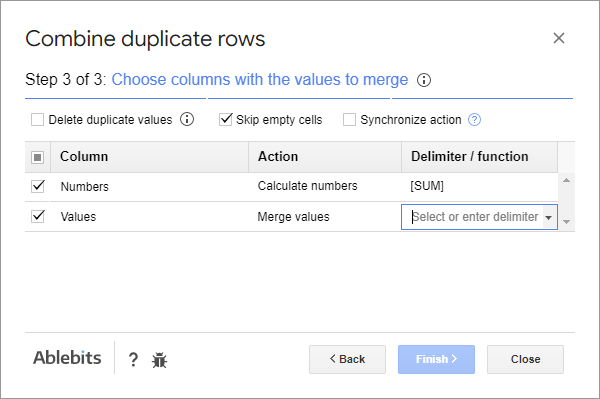
Вы также можете заметить быстрое решение для получения только уникальных значений в результирующих ячейках: выберите параметр вверху с надписью «Удалить повторяющиеся значения», и он будет игнорировать любые повторения.
Автоматизируйте процесс с помощью сценариев
Всех этих шагов можно избежать в будущем, просто сохранив их в сценарии. Нажмите Сохранить сценарий под получившимся сообщением, и вы увидите его структуру. Вы сможете назвать его и выбрать лист и диапазон, которые будут обрабатываться по этому сценарию:
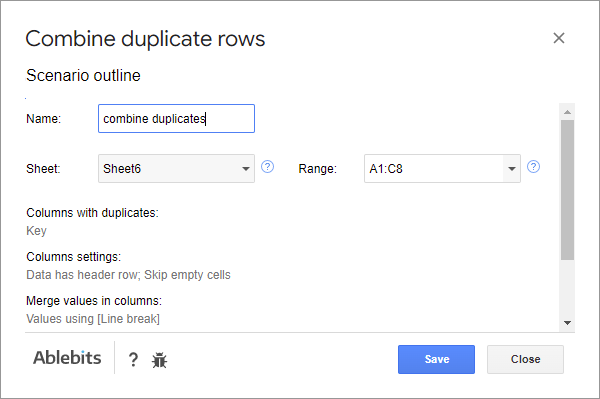
Когда вы запускаете этот сценарий из меню Google Sheets, он сразу же объединяет дубликаты в листе Google, который вы указали в этом сценарии.
Конечно, вы всегда можете редактировать лист и диапазон из одного и того же меню:
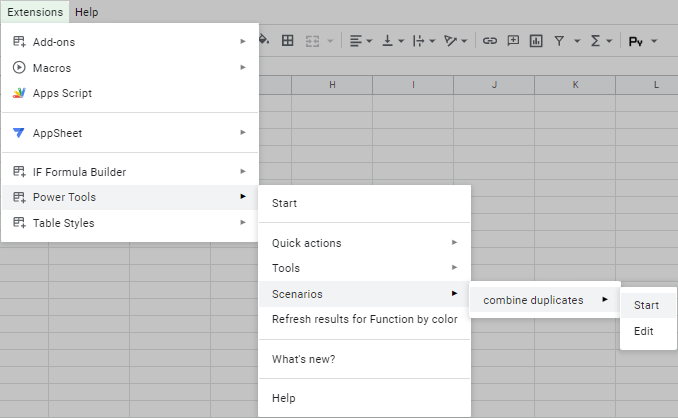
Видео: надстройка «Объединение повторяющихся строк» для Google Таблиц
Всякий раз, когда вы хотите сгруппировать повторяющиеся строки с важными данными в электронной таблице, помните, что существует простой и быстрый способ объединить и суммировать все связанные значения. Поскольку картинка стоит тысячи слов, вот короткое видео, которое покажет все, что вам нужно знать о дополнении:
Если у вас еще нет Объединить повторяющиеся строки, не стесняйтесь использовать эта прямая ссылка чтобы получить его для ваших таблиц Google. Мы приветствуем любые отзывы или вопросы, которые у вас есть здесь или в нашем Фейсбук!





